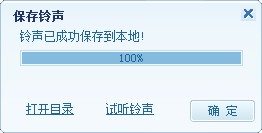萬盛學電腦網 >> 媒體工具 >> 怎樣使用酷我音樂盒2015制作鈴聲
怎樣使用酷我音樂盒2015制作鈴聲
開始我們先要打開酷我音樂盒,之後隨便的打開其中的一首音樂,單擊右鍵在裡面就會有音樂工具這個選項,選擇裡面的制作鈴聲。這個就是我們所有用到的鈴聲編輯器了

接著系統就會自動的彈出一個附屬的酷我鈴聲編輯工具窗口了,裡面有各個編輯工具,等一下我們就有運用這一個鈴聲編輯器來編輯所屬我們的獨特鈴聲了

第一步的話先是要添加歌曲,也就是鈴聲的藍本歌曲。點擊添加歌曲後在所彈出的選項窗口選擇好自己要編輯的鈴聲按確定就可以了

接著在下方的音樂頻率圖就會先是出鈴聲的一些相關信息了,包括鈴聲的容量大小,以及播放時間長短、還可以在這裡試聽一下
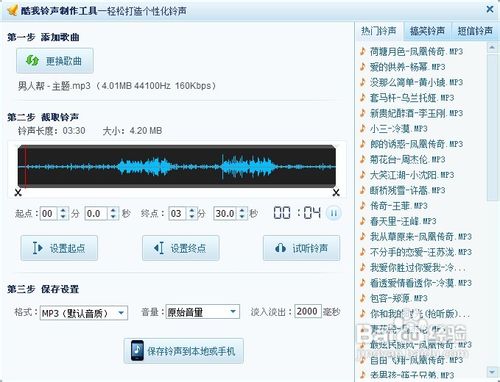
之後我們就要開始著手進行鈴聲的剪輯了,因為這只是附屬的鈴聲編輯器而已所以其實剪輯也是很簡單的,只要設置好起始點和終點的位置就可以了
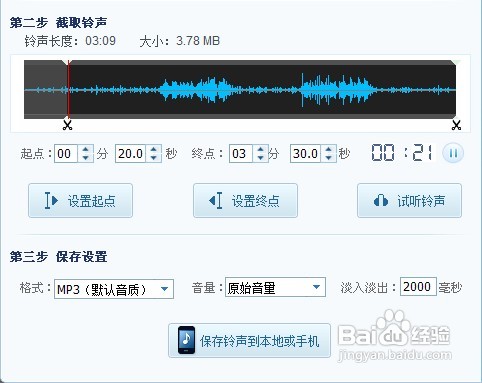
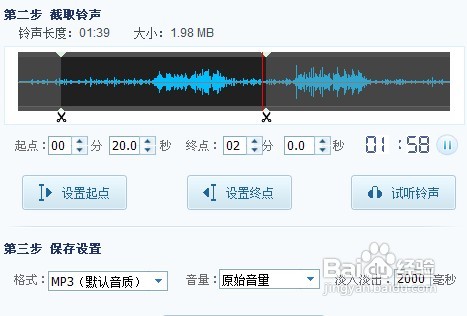
當我們設置好起始點和終點的位置後,在下方就會有起始點和終點位置的時間段。我們可以在下面的數值下進行細微精致的調整,以便來達到我們所要的指定位置


接著我們如果選定後起始點和終點後,想確定一下鈴聲時。我們可以點擊最右邊的播放小按鈕或者是直接的點擊試聽鈴聲來核對我們所編輯的鈴聲
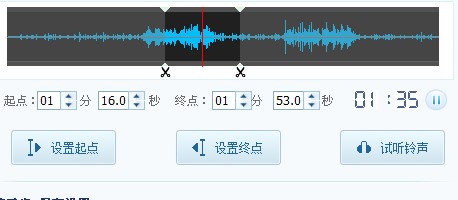

之後在不斷的調整下,如果你已經對鈴聲很滿意了的話,我們就進入最後的一個步驟,也就是另存為鈴聲設置
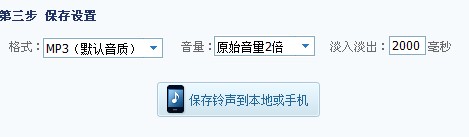
在保存的設置選項中,我們可以有幾個通常使用的格式進行選擇,如果還是要以MP3的格式保存的話建議還是以最高的音質來另存為效果會好些
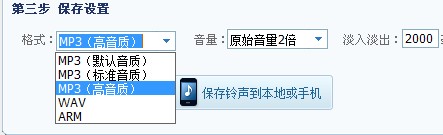
之後我們還可以對鈴聲的音量再進行調整,因為有些鈴聲本來音量就有點低,如何直接編輯成鈴聲的話效果會更差,所以這一個選項可以發揮一定的作用

之後一起選擇完畢後我們直接點擊正下方的保存鈴聲到本地或者手機,這時候就會彈出一個另存為窗口,修改一下名稱點擊確定就可以了

之後我們就等著鈴聲轉換就可以了

鈴聲轉換後我們可以選擇試聽鈴聲或者是直接打開保存的目錄。到了這裡我們鈴聲的制作也就算是搞定了,快去欣賞自己的獨特鈴聲吧